ஸ்டீம் டெக் ஒரு சிறந்த கையடக்க கேமிங் சாதனமாக அதிக கவனத்தை ஈர்த்துள்ளது, இது சராசரி கேமர்களை லினக்ஸில் AAA தலைப்புகளை விளையாட அனுமதிக்கிறது.
கேமிங் மற்றும் லினக்ஸ் சமூகங்களுக்கு, இந்தச் செய்தி நிறைய நேர்மறையான சலசலப்பு, உற்சாகம் மற்றும் வரவிருக்கும் எதிர்பார்ப்புகளை உருவாக்கியுள்ளது. துரதிர்ஷ்டவசமாக, இப்போதைக்கு, ஸ்டீம் டெக் விளையாட்டாளர்கள் தங்கள் கைகளைப் பெறுவது மிகவும் கடினம் என்பதை நிரூபிக்கிறது.
அன்றைய வீடியோவை உருவாக்கவும்
ஆர்வலர்களின் கூட்டுக் குழுவின் கடின உழைப்புக்கு நன்றி, இப்போது Steam Deck மென்பொருளை (SteamOS) நேரடியாக உங்கள் கணினியில் நிறுவ முடியும். சிறந்த அம்சம் என்னவென்றால், SteamOS நிறுவல் நீங்கள் நினைப்பதை விட எளிதானது.
SteamOS என்றால் என்ன?

Steam ஐ மையமாகக் கொண்ட Linux OS மூலம் விளையாட்டாளர்களின் வாழ்க்கையை மேம்படுத்துவதில் Valve Inc. முதன்மையான உந்து சக்தியாக இருந்து வருகிறது. லினக்ஸில் சமீபத்திய கேம்களை விளையாடுவது புதிதல்ல என்றாலும், இந்த செயல்பாட்டில் உள்ள பல தலைவலிகளைக் குறைக்க நிறைய வேலைகள் உள்ளன.
புரோட்டான் என்ற மென்பொருளுக்கு நன்றி, இப்போது WINE மற்றும் Vulkan APIகள் டைரக்ட்எக்ஸ் மற்றும் விண்டோஸ் தனியுரிம கோப்புகளைப் பின்பற்ற ஒரு குழுவாகச் செயல்படுகின்றன. எங்கள் வழிகாட்டி விளக்கத்தைப் பாருங்கள் புரோட்டான் எவ்வாறு செயல்படுகிறது விவரங்களுக்கு.
ஆர்ச் லினக்ஸ், புரோட்டான் மற்றும் ஓப்பன் சோர்ஸ் ஸ்டீம் மென்பொருளின் சரியான கலவையானது, கையடக்க கணினியில் லினக்ஸ் கேமிங் எவ்வளவு சிறந்த அனுபவமாக மாறியுள்ளது என்பதைப் பாராட்ட, ஸ்டீம் டெக் கன்சோலில் தங்கள் கைகளைப் பெறுவதற்கு பல விளையாட்டாளர்கள் அரிப்பு ஏற்படுகிறது.
விண்டோஸ் 10 பயன்பாட்டு ஐகானை மாற்றுவது எப்படி
சிப் பற்றாக்குறை மற்றும் விநியோக துயரங்களுக்கு நன்றி, வால்வ் இந்த மாய அதிசயமான கண்டுபிடிப்புகளை விரைவாகச் சேகரித்து அனுப்ப முடியவில்லை. மற்றும் நன்றி வாகோவ்ஸ்கே எடுக்கப்பட்டது , ஒரு கணினியில் SteamOS 3 ஐ நிறுவுவது மிகவும் நேரடியானது.
SteamOS 3 ஐ அமைத்து நிறுவவும்
இது ஒரு அதிகாரப்பூர்வமற்ற பதிப்பு என்றாலும், இது இன்னும் உண்மையான விஷயமாக உணரப்படும். தொடங்குவதற்கு முன், உங்களிடம் பின்வரும் உருப்படிகள் உள்ளன என்பதை உறுதிப்படுத்தவும்:
- HoloISO ZIP கோப்பு (எழுதும் நேரத்தில் மிகவும் தற்போதைய நிறுவி பதிப்பு 3.2)
- unzip அல்லது பிற காப்பக கருவிகள்
- சேமிப்பக சாதனம் (எ.கா. HDD, SDD, M.2) காலியாக உள்ளது அல்லது இந்த நிறுவல் செயல்முறையின் மூலம் தரவு மேலெழுதப்படுவதில் நீங்கள் நன்றாக உள்ளீர்கள்
- சிறந்த அனுபவத்திற்காக ஏஎம்டி கிராபிக்ஸ் கொண்ட கேமிங் பிசி (என்விடியா மற்றும் இன்டெல் கிராபிக்ஸ் இன்னும் சில வினோதங்களுடன் வருகிறது)
- 8ஜிபி+ கொண்ட USB தம்ப் டிரைவ்
- தற்போது, balenaEtcher, ROSA ImageWriter, Fedora Media Writer, 4MB தொகுதி அளவு கொண்ட DD அல்லது DD பயன்முறையில் உள்ள Rufus மட்டுமே சரியான துவக்கக்கூடிய படத்தை உருவாக்கும்.
நீங்கள் HoloISO கோப்பைப் பதிவிறக்கிய பிறகு, லினக்ஸில் கோப்பை அவிழ்த்து விடுங்கள் , மற்றும் உங்களுக்கு பிடித்த ஊடக எழுத்தாளரைத் திறக்கவும். நீங்கள் கோப்பைத் தேர்ந்தெடுக்க வேண்டும் (இது நீங்கள் பதிவிறக்கிய ஜிப்பில் இருந்து பிரித்தெடுக்கப்பட்ட ISO கோப்பாக இருக்கும்):
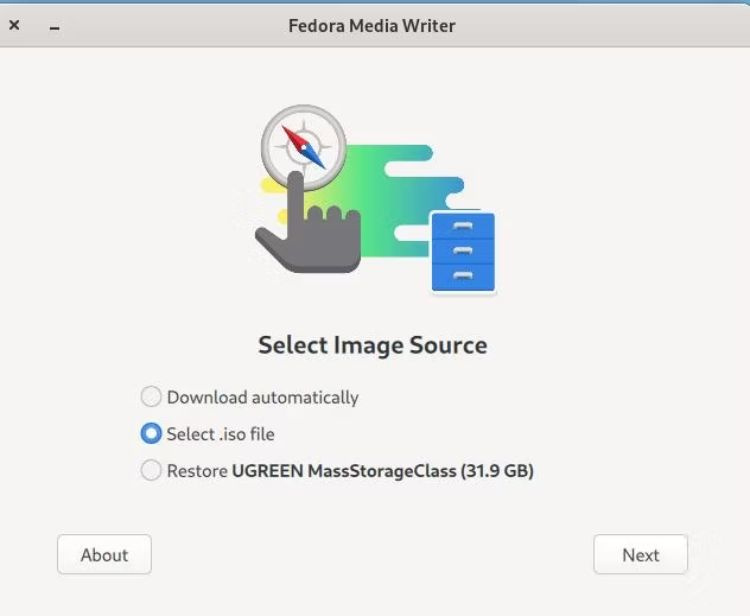
ISO கோப்பை எழுத சரியான USB சாதனத்தைத் தேர்ந்தெடுத்துள்ளீர்கள் என்பதை உறுதிசெய்து, பின்னர் அழுத்தவும் அடுத்தது , மற்றும் மந்திரம் வெளிவரட்டும்:
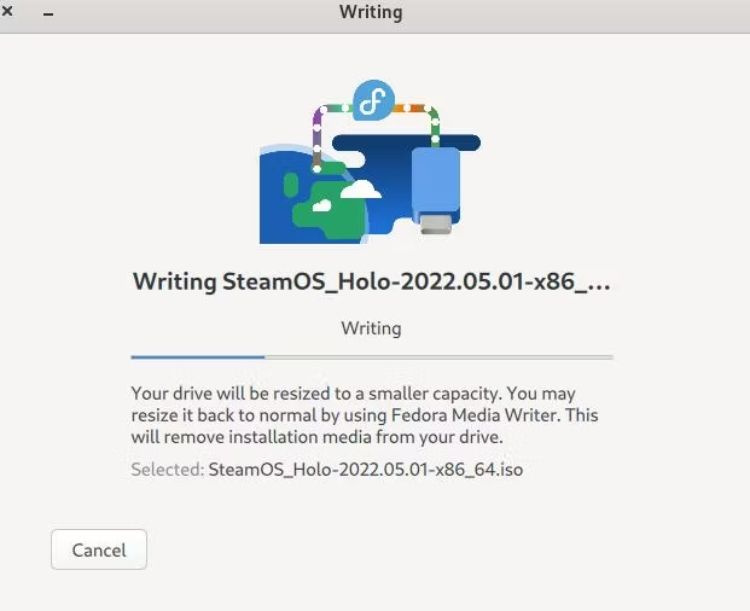
இது முடிந்ததும், உங்கள் கணினியை மறுதொடக்கம் செய்ய வேண்டும். உங்கள் இயந்திரம் இடுகைக்கு அப்பால் நகரும் போது, அழுத்தவும் F12 (அல்லது பூட் மெனுவைக் கொண்டுவரும் விசை). UEFI USB டிரைவைத் தேர்ந்தெடுத்து அழுத்தவும் உள்ளிடவும் .
தோன்றும் சிறிய துவக்க மெனுவில், SteamOS ஐ முன்னிலைப்படுத்தி பின்னர் அழுத்தவும் உள்ளிடவும் .
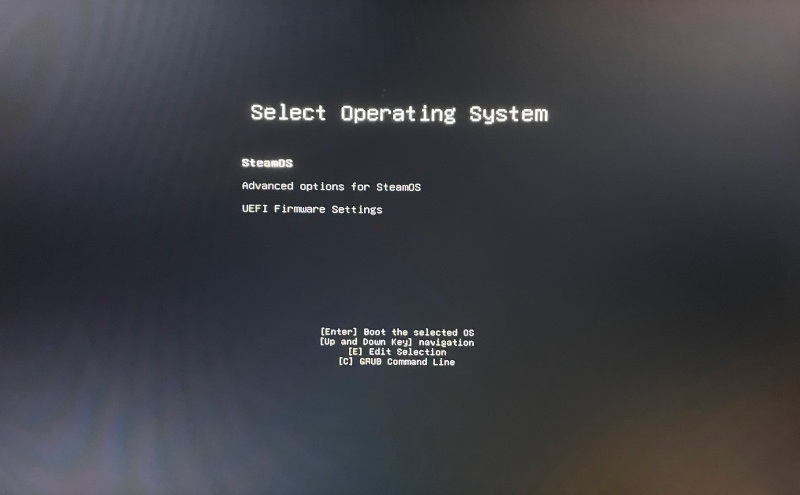
சில நிமிடங்களுக்குப் பிறகு, SteamOS இன் 'லைவ் சிடி' பதிப்பு உங்களுக்கு வழங்கப்படும். இந்த நேரத்தில், நீங்கள் அதை நிரந்தரமாக நிறுவும் முன் இயக்க முறைமையை முயற்சி செய்யலாம்.
நீங்கள் தயாரானதும், உங்கள் டெஸ்க்டாப்பில் Wi-Fi ஐகானைத் தேர்ந்தெடுத்து, உங்கள் SSID ஐத் தேர்ந்தெடுத்து, உங்கள் Wi-Fi கடவுச்சொல்லை உள்ளிடவும் (நீங்கள் ஈதர்நெட்டுடன் இணைக்கப்பட்டிருந்தால், நீங்கள் இணையத்துடன் இணைக்கப்பட்டுள்ளீர்கள் என்பதை உறுதிப்படுத்தவும்). பின்னர், தேர்வு செய்யவும்' SteamOS ஐ நிறுவவும் '.
SteamOS 3க்கான புதிய வீடு எங்கு இருக்க வேண்டும் என்று நிறுவி இப்போது உங்களிடம் கேட்கும்.
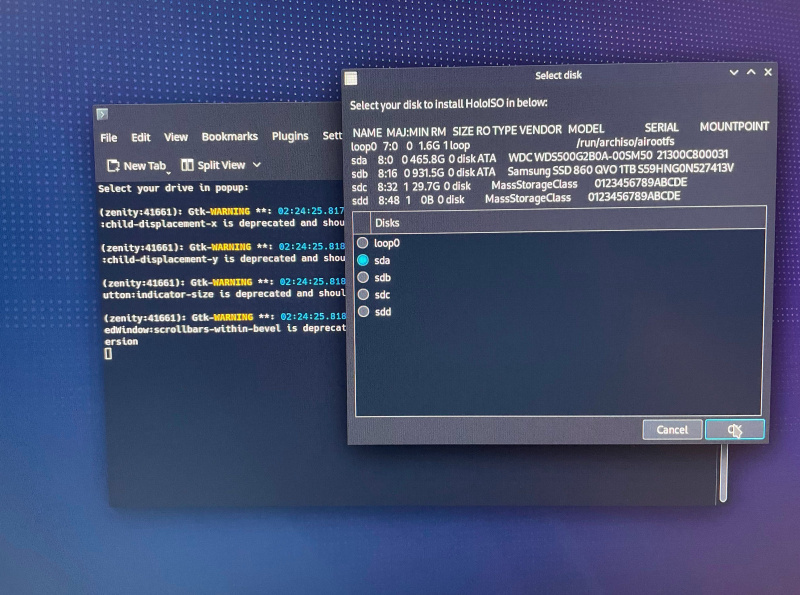
நிறுவல் வெளிப்படும் இடத்தில் விரைவில் ஒரு கான்சோல் டெர்மினல் பாப் அப் செய்யும். இந்தச் செயல்பாட்டின் போது, ஆரம்ப நிறுவலின் போது நீங்கள் தேர்ந்தெடுத்த பயனர்பெயர் மற்றும் கடவுச்சொல்லை உள்ளிட வேண்டும்.
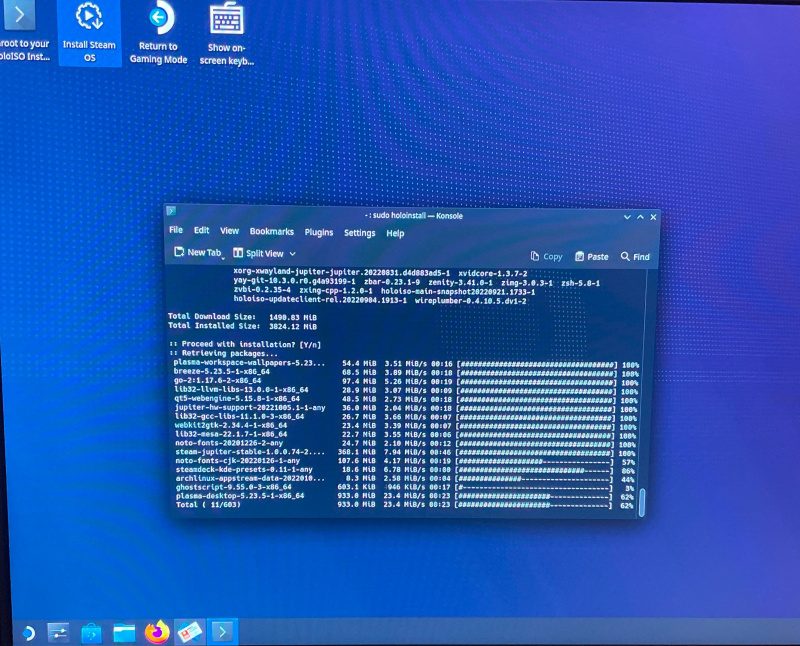
KDE டெஸ்க்டாப் சூழலுடன் Arch Linux க்கு வரவேற்கிறோம். நீராவி மேஜிக்கை செய்ய சிறப்பு மென்பொருள் உள்ளது. நிறுவல் தொடரும் போது, உங்கள் கிராபிக்ஸ் கார்டு வகையைத் தேர்ந்தெடுக்க விரைவில் நீங்கள் கேட்கப்படுவீர்கள், இதனால் நிறுவி உங்கள் கிராபிக்ஸ் கார்டுக்கு ஏற்றவாறு இயக்கிகள் மற்றும் கருவிகளைப் பயன்படுத்த முடியும்.
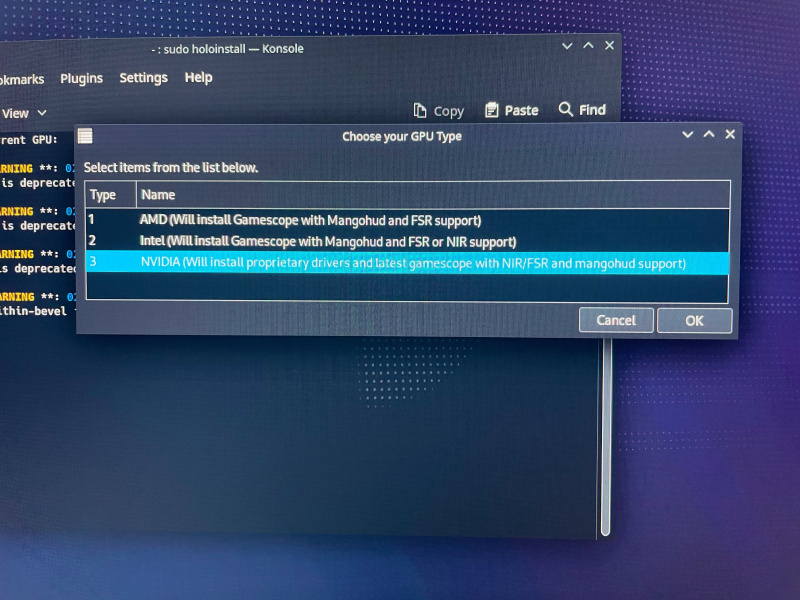
நிறுவல் செயல்முறை முடிந்ததும், நீங்கள் கணினியை மறுதொடக்கம் செய்ய வேண்டும். அழுத்தி நினைவில் கொள்ளுங்கள் F12 (அல்லது துவக்க மெனுவைக் கொண்டுவருவதற்கான பொருத்தமான விசை) உங்கள் SteamOS லைவ்களை நிறுவும் சேமிப்பக இடத்தைத் தேர்ந்தெடுக்க.
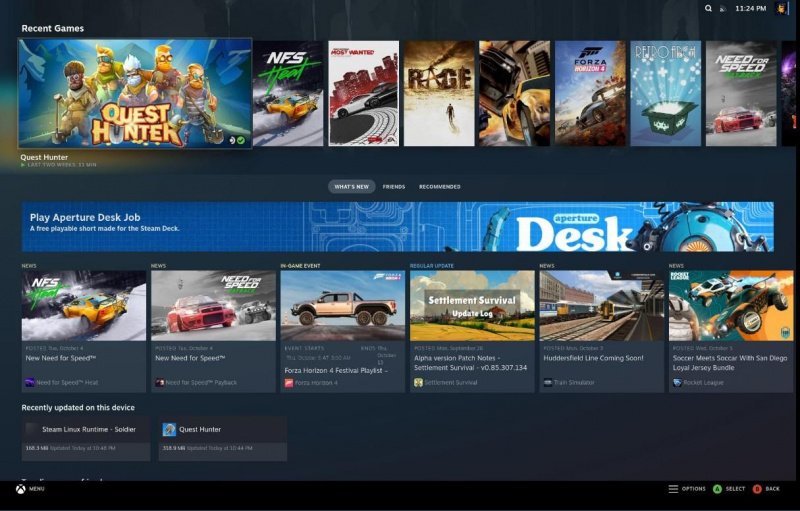
உங்களிடம் எக்ஸ்பாக்ஸ் ஒன் மாடல் போன்ற கன்ட்ரோலர் இருந்தால், எடுத்துக்காட்டாக, ஸ்டீம்ஓஎஸ் அதை வாயிலுக்கு வெளியே அடையாளம் காணும். விரைவில், சில அமைப்புகளைப் புதுப்பித்து, உங்கள் நீராவி நற்சான்றிதழ்களை உள்ளிடுமாறு அது உங்களைத் தூண்டும்.
இந்த சோதனை கணினியில் 4வது ஜென் இன்டெல் i5, 16GB DDR4 ரேம், 1TB SSD மற்றும் 6GB NVIDIA 1060GTX உள்ளது. SteamOS இன் இந்த நிறுவல் சில வினோதங்களுடன் வருகிறது; இருப்பினும், எல்லாமே ட்வீக்கிங் தேவையில்லாமல் வேலை செய்தன. புதுப்பித்தல் செயல்முறையும் சீராக இருந்தது (நீராவி பிரதான மெனுவில் கோக்வீலைத் தேர்ந்தெடுப்பதன் மூலம் இதைச் செய்யலாம்).
குவெஸ்ட் ஹண்டர் போன்ற சீரற்ற விளையாட்டை ஏற்றுவது நன்றாக வேலை செய்தது! உங்கள் கணினியுடன் SteamOS இல் என்ன Steam கேம் மிகவும் மென்மையாக வேலை செய்யும் என்று ஆர்வமாக உள்ளீர்களா? சரிபார் புரோட்டான் டிபி இணையதளம் எந்த கேம்கள் பாக்ஸிற்கு வெளியே செயல்படுகின்றன மற்றும் எவைகள் குறைபாடற்ற முறையில் இயங்க சில காதல் தேவை என்பதைப் பார்க்க.
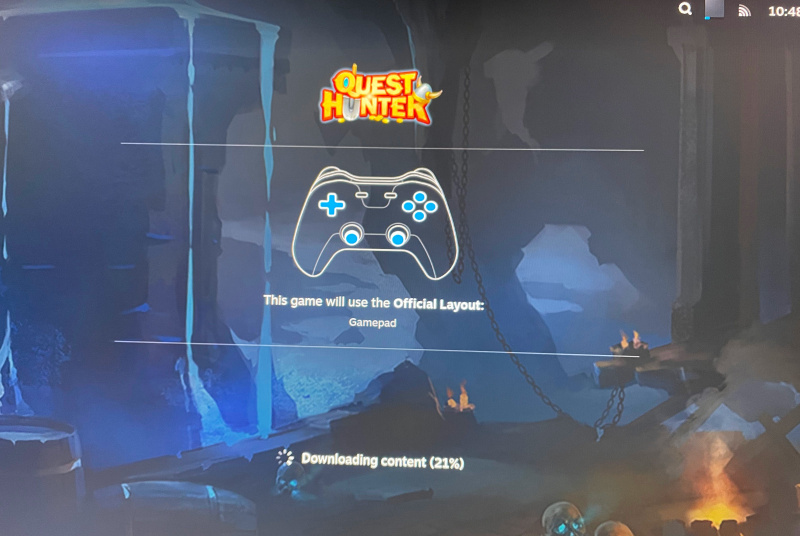
உங்கள் கணினியில் நேட்டிவ் ஸ்டீம் டெக் vs. SteamOS
இது மதிப்புடையதா? ஏன் கவலைப்பட வேண்டும்? கேட்க வேண்டிய சரியான கேள்விகள். நீங்களே முயற்சி செய்வது மதிப்பு. நீங்கள் லினக்ஸ் கேமராகத் தொடங்கினால், இது உங்களுக்கு சிறந்த தீர்வாக இருக்கும்.
வீட்டில் உள்ள பெரிய திரை டிவியுடன் உங்கள் கணினியை இணைக்க விரும்பினால், SteamOS 3 ஐ உங்கள் கணினியில் நிறுவுவதும் ஒரு சிறந்த வழி. இல்லையெனில், நீராவி டெக்கைப் பயன்படுத்தி, வெளிப்புறத் திரையுடன் இணைக்கும்போது நீங்கள் ஒரு கப்பல்துறையை இணைக்க வேண்டும்.
நீராவி டெக்கிற்கான காத்திருப்புப் பட்டியலில் நீங்கள் இருந்தால், உங்கள் கணினியில் SteamOS அனுபவத்தை சோதித்துப் பார்க்கலாம். இன்னும் சிறப்பாக, உங்கள் வீட்டில் உள்ள குழந்தைகள் விளையாட்டாளர்கள், அவர்களின் வயதுக் குழுவின் அடிப்படையில் வடிகட்டப்பட்ட கேம்களுக்குத் தடைசெய்யப்பட்டிருப்பதை உறுதிசெய்யலாம்.
நீங்கள் ஒரு சில சிறிய விக்கல்களைத் தாண்டிச் செல்லும் வரை, மேலே சென்று, வீட்டிலேயே இந்த வழிமுறைகளை முயற்சிக்கவும். நீங்கள் உண்மையான தூய்மையானவர் என்றால், அது முதலில் உருவாக்கப்பட்ட சாதனத்தில் மட்டுமே மென்பொருளைப் பயன்படுத்தினால், உங்கள் ஸ்டீம் டெக் விரைவில் வரும் வரை நீங்கள் காத்திருக்க வேண்டும்.
